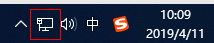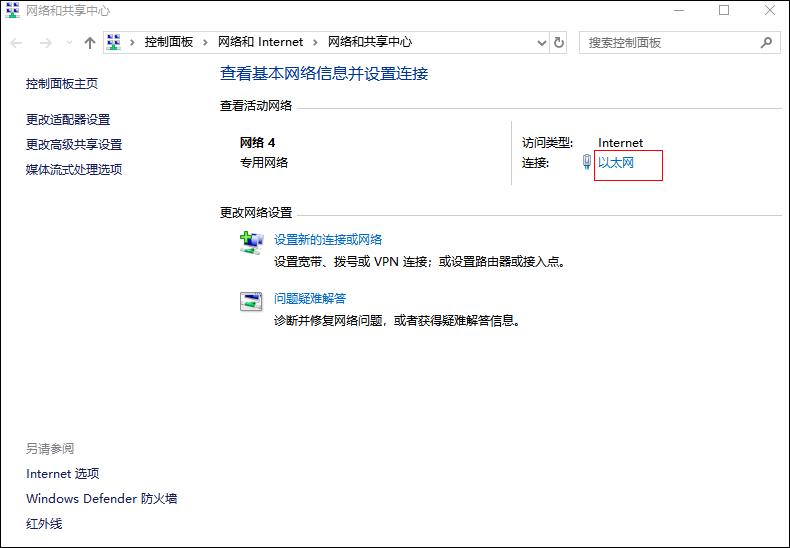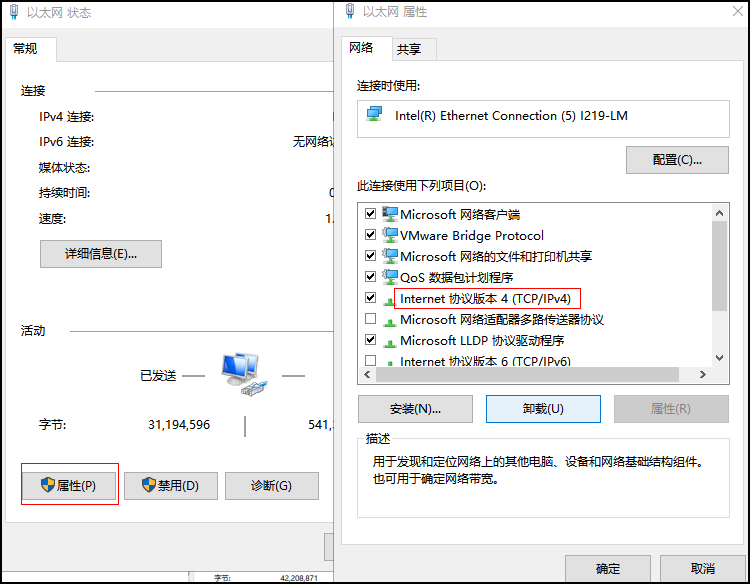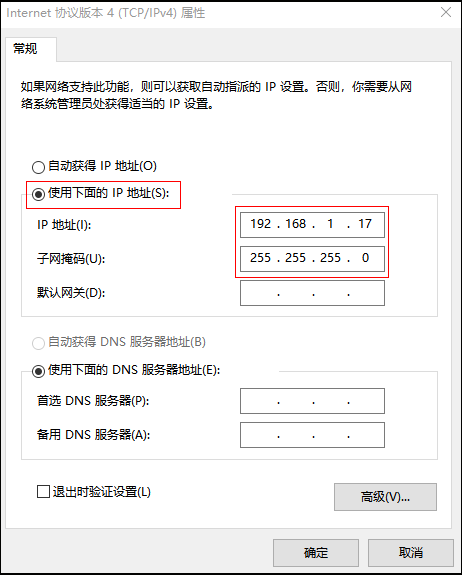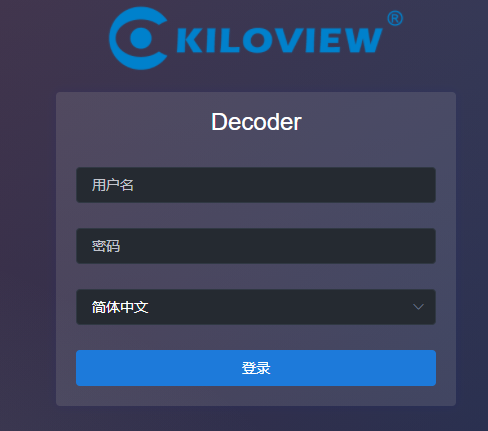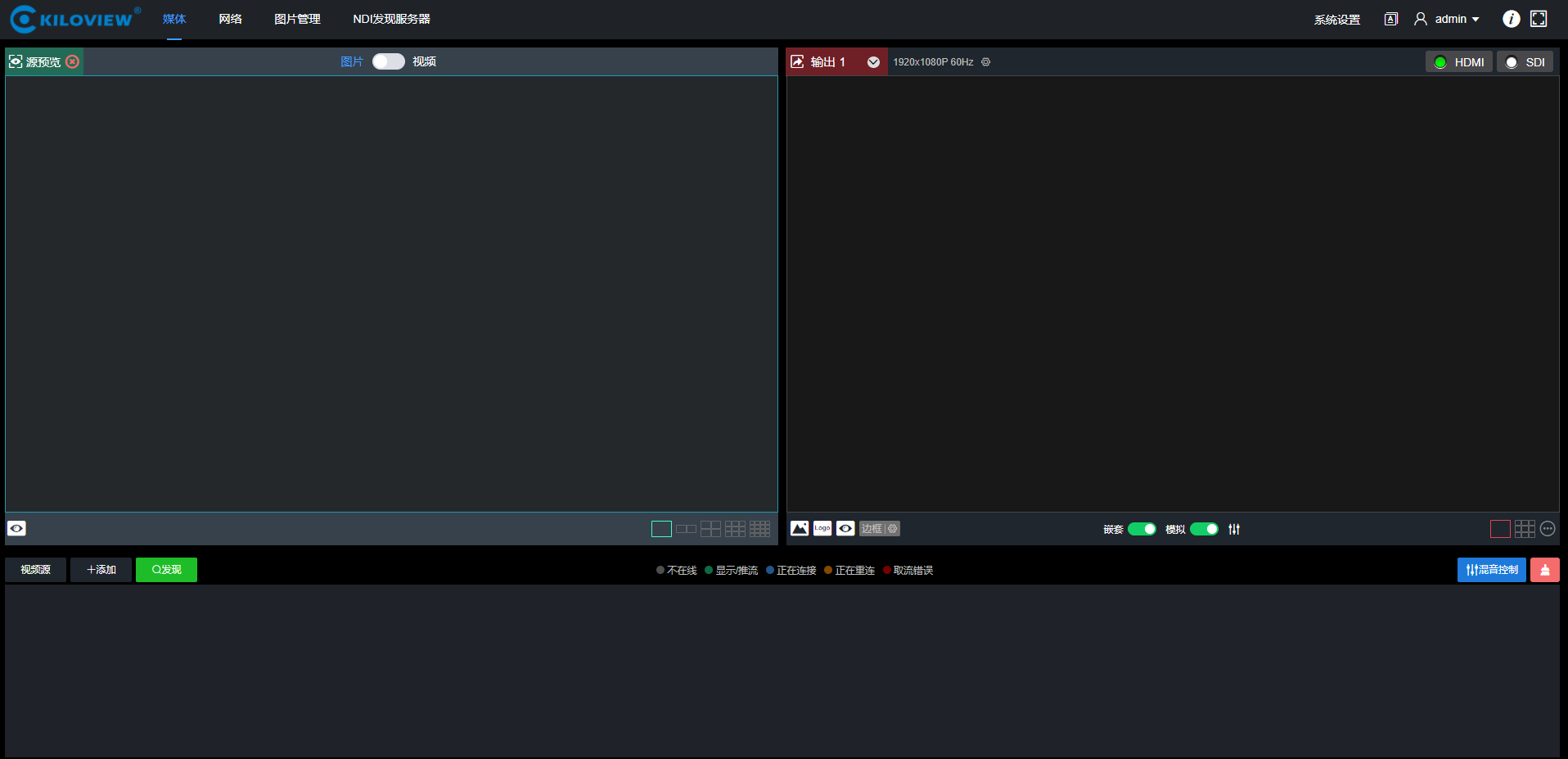首先将设备与电脑连接到同一交换机上,或将设备与电脑网口直接连接。然后将设备和电脑配置为同一网段,以便电脑可以访问设备的WEB页面。
设备网口1默认IP是192.168.1.168,如果电脑的IP不是192.168.1.网段,就需要将电脑网口IP设置为192.168.1.网段,具体步骤如下(以win10为例,其他windows版本操作与win10类似):
- 键点击windows右下角的网络图标,点击“网络和Internet设置”,再点击打开“网络和共享中心”
- 网络连接面板,鼠标左键点击“以太网”
- 弹出的以太网状态栏,点击“属性”按钮,再左键双击“Internet协议版本4”选项
- 默认为“自动获得IP地址”,这时需要选择“使用下面的IP地址”,并手动输入192.168.1.*这个IP地址和子网掩码,点击“确定”。
- EB浏览器,直接输入设备的I P地址(默认是192.168.1.168)或是网址http://192.168.1.168点击回车,可打开设备的登录界面。因部分浏览器兼容问题可能导致设备页面显示异常,建议使用 chrome和firefox浏览器。打开页面后,会弹出一个认证对话框,需要填写用户名和密码,设备默认的用户名和密码是 admin/admin,然后点击“登录”。
注意:设备有2个网口,默认IP地址分属不同网段,接入的时候需注意网线插入的接口是否对应:网口1默认IP地址为192.168.1.168;网口2默认IP地址为192.168.2.168。
- 录后,在设备WEB管理页面可以设置解码参数和功能参数等,默认左边为预览框,右边为输出1/2解码输出框,支持关闭预览框。设备页面如下图所示: